
エクセル初心者
エクセルで縦書き入力してるんだけど、伸ばし棒やハイフンなど記号が縦書きにできないよ!どうしたらいいかな?
縦書きになってほしいのに、ならない!って困るよね。伸ばし棒やハイフンなどの記号も縦書きにできるので紹介するね!

Dr.オフィス
今回は、エクセルの縦書きで伸ばし棒やハイフン、かっこなどを縦書きに表示する方法について解説します。
- 伸ばし棒は縦書き設定するだけでOK!
- 『ハイフン(-)』は変換方法を変えてみる!
- かっこも縦書き設定するだけでOK!
基本的には縦書き設定をすると伸ばし棒やかっこなどの記号は縦書きになります。
ハイフンは、変換方法を変えるだけで縦や横に向きが変わりますが、いくつか変換の種類があるので画像でくわしく解説します。
ほかにも縦書きに関するさまざまな設定については、こちら≫エクセル【縦書き】や【横書き】を自由自在に設定して見やすいデータ!でも詳しく解説しているので、ぜひ参考にしてみてください。
こちらの記事は動画でも解説しているので、ぜひ合わせてご覧ください。
※本記事は『OS:Windows11』画像は『Excelのバージョン:Microsoft365』を使用しています。
目次
エクセル【伸ばし棒・ハイフン・かっこ】の記号を縦書きしよう!
今回はエクセルの記号を縦書きにする方法を解説します。
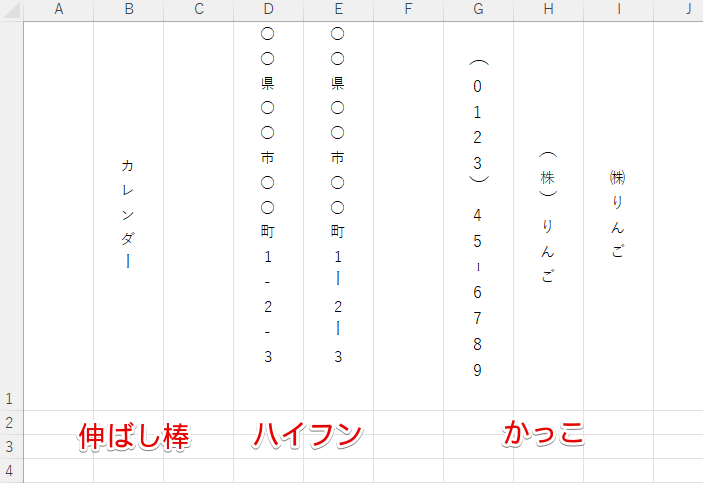
- 伸ばし棒を縦書き
- ハイフンを縦書き
- かっこを縦書き
次の項目から、以上の3点を紹介するので、ぜひ参考にしてみてください。
伸ばし棒を縦書きにする
伸ばし棒を縦書きにしたい場合は、難しく考える必要はありません。
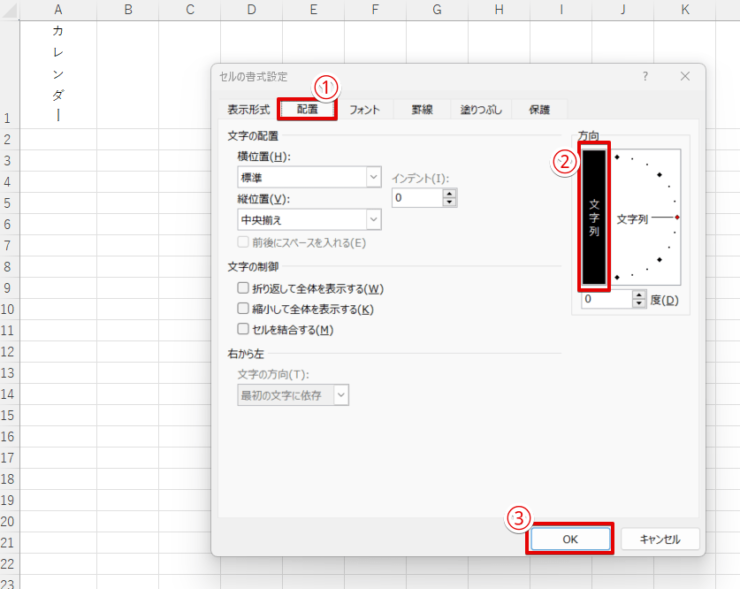
例えば『カレンダー』を縦書きにすると、伸ばし棒も縦書きになります。
縦書きの設定は、セルの書式設定から行います。くわしくはこちら≫エクセル【縦書き】簡単設定で解説しているので参考にしてみてください。
伸ばし棒(長音)はキーボードのほを押すようにしましょう!
伸ばし棒は、ほを入力して縦書きに変換するだけでOKです。

エクセル初心者
エクセルの縦書きで伸ばし棒がずれる場合はどうしよう?
伸ばし棒がずれる場合は『ホームタブ』の配置から『中央揃え』をポチっとしてみてね!

Dr.オフィス
ハイフンを縦書きにする
住所でハイフンの縦書きを解説します。
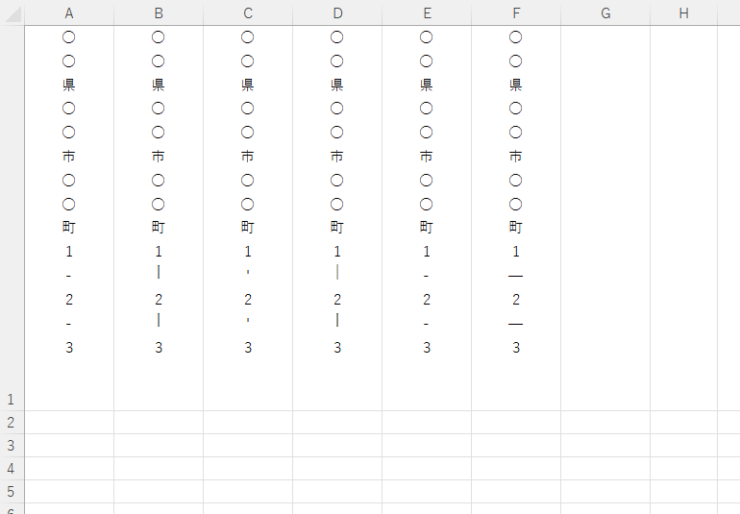
6種類の『ハイフン』で住所を入力しています。
それぞれ、縦書きになったり横書きのままになっていたりしています。
住所の縦書きだからハイフンは縦書きがいいよね!

Dr.オフィス
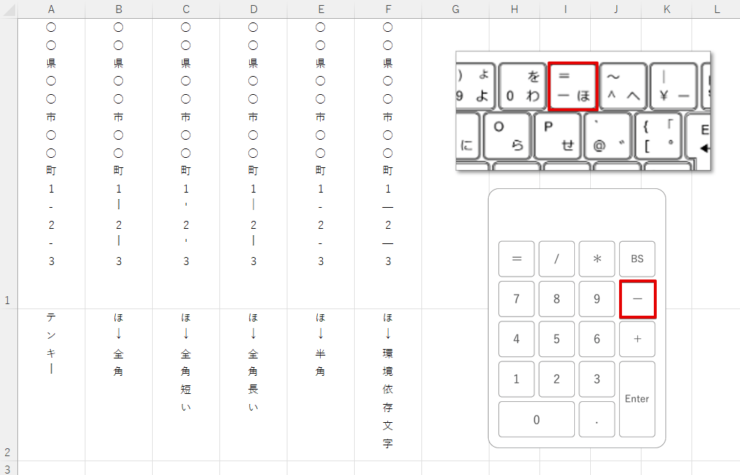
A列からF列までのハイフンをどのように変換したかは、2行目に記載しています。
| Aのハイフン | テンキーの『-』を入力 |
|---|---|
| Bのハイフン | キーボード『ほ』のハイフン全角を入力 |
| Cのハイフン | キーボード『ほ』の短いハイフン全角を入力 |
| Dのハイフン | キーボード『ほ』の長いハイフン全角を入力 |
| Eのハイフン | キーボード『ほ』のハイフン半角を入力 |
| Fのハイフン | キーボード『ほ』の環境依存を入力 |
変換の一覧もまとめているので、参考にしてくださいね。
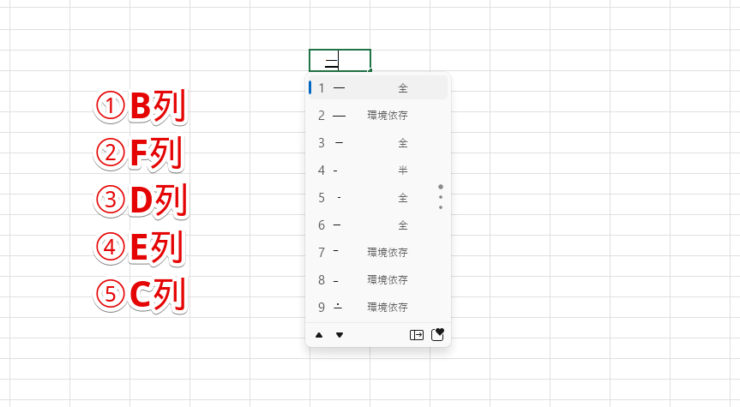
上記のように『ハイフン(-)』を変換すると、変換予測が表示されます。
この中の【1- 全】はB列で使用したハイフンになります。
B列からF列までどのハイフンを使用しているかを番号で説明しているよ!

Dr.オフィス
ハイフンを縦書きに表示したい場合は、
- Bのハイフン➡キーボード『ほ』のハイフン全角を入力
- Cのハイフン➡キーボード『ほ』の短いハイフン全角を入力
- Dのハイフン➡キーボード『ほ』の長いハイフン全角を入力
- Fのハイフン➡キーボード『ほ』の環境依存を入力
こちらを入力して使ってみましょう。

エクセル初心者
F列の環境依存文字ではハイフンを縦書きにできていないのに、どうして『まとめ!!』には入っているの??
実は環境依存文字は、縦書きになるもの。と、縦書きにならないもの。があるんだよ!

Dr.オフィス
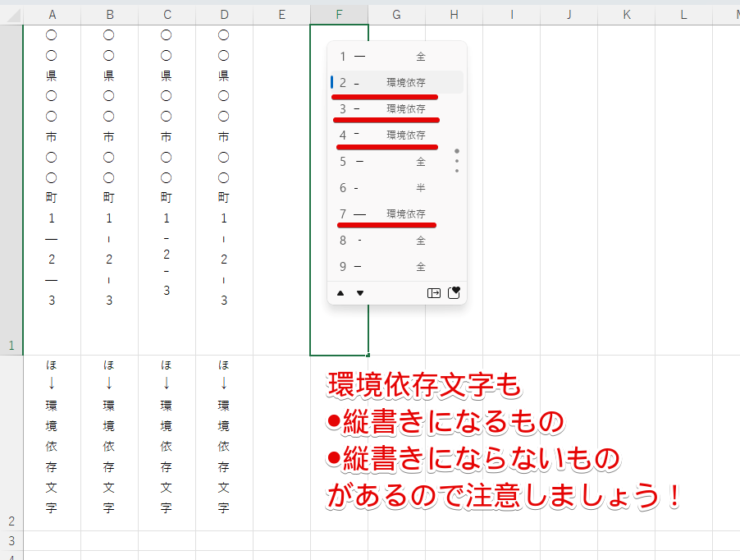
『ほ』を変換すると環境依存文字の変換が4種類出てきました。
この4種類すべてを使ってみて、【縦書きになる】【縦書きにならない】を検証してみました!
『ほ』を変換して、それぞれの環境依存文字を縦書きに設定してみた結果、2種類は縦書きになって、もう2種類は縦書きにならなかったです。
環境依存文字は変換するときに注意しようね!

Dr.オフィス
かっこの向きを縦書きにする
かっこの向きを縦書きにする場合も、難しく考える必要はありません。
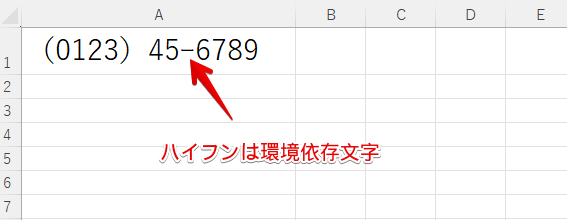
『(0123)45-6789』を入力して縦書きにしてみましょう。
ハイフンは環境依存文字を使ってみたよ!

Dr.オフィス
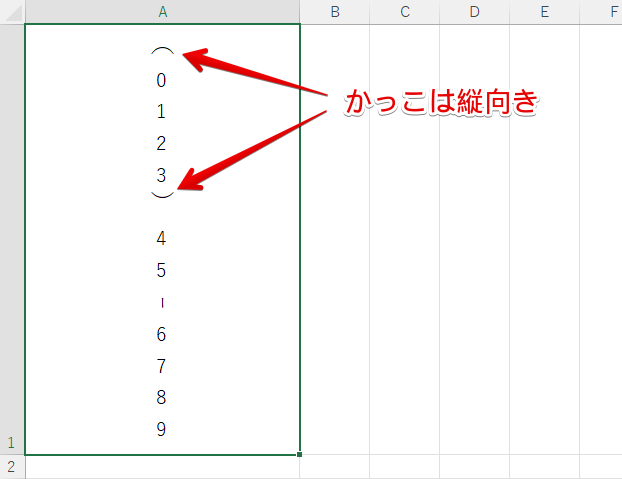
かっこの向きは、縦書きになっています。
もし、『株式会社』の『株』だけにかっこをつけたい場合は、下記の方法もおすすめです。
- 環境依存文字の『㈱』を使う
- セル内改行で縦書きにする
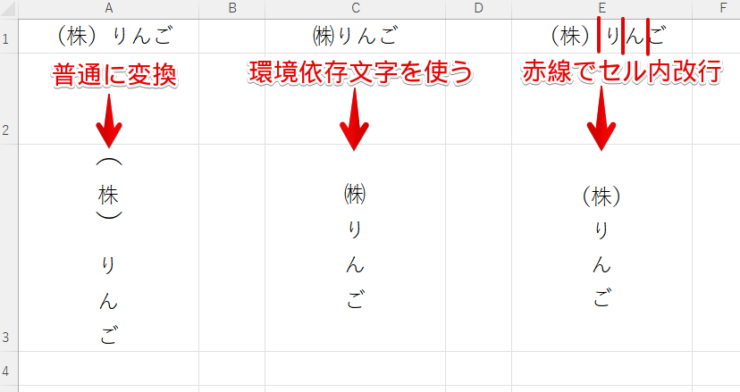
環境依存文字の『㈱』は、かっこもセットになっているので、かっこの向きは縦書きになりません。
セル内改行なら、好きな場所で改行できるので『(株)』をセットで考えれば、かっこの向きは縦書きになりません。
伸ばし棒・ハイフン・かっこも縦書きにできる
今回は、エクセルでハイフンなどを縦書きに表示する方法について解説しました。
伸ばし棒やかっこは、縦書き設定にするだけです。ハイフンはいろんな変換をすることで縦書きや横書きになるので注意してください。
エクセルで記号を縦書きにする簡単ステップをおさらいしてみましょう。
- 伸ばし棒は縦書き設定するだけでOK!
- 『ハイフン(-)』は変換方法を変えてみる!
- かっこも縦書き設定するだけでOK!
ほかにも縦書きに関するさまざまな設定については、こちら≫エクセル【縦書き】や【横書き】を自由自在に設定して見やすいデータ!でも詳しく解説しているので、ぜひ参考にしてみてくださいね。

